http://blog.csdn.net/sfrysh/article/details/6538391
最近阅读《鸟哥的linux私房菜》,确实是一本好书,使自己在文件属性和权限方面有了较深的理解,总结如下。
(注:本篇博文的图片来自于《鸟哥的linux私房菜》一书)
一、提纲
本篇博文主要包含以下几个部分:
1. 用户和用户组的概念;
2. 文件属性;
3. 目录与一般文件的区别;
4. ls命令的使用详解;
二、用户和用户组
linux的系统是“多用户、多任务环境”的,也就是说“linux系统允许多个用户同时使用系统,并且可以同时执行不同的任务”。所以为了确保各个用户的文件安全, linux系统具有非常严格的文件权限管理机制。
主要体现在两个方面:
1. 对文件操作的权限:
三种: 读、写、执行。
2. 文件的访问方式:
三种: owner/group/other。
读、写、执行的操作权限比较容易理解,主要是文件的访问方式。它们的含义如下:
拥有者 owner
也就是文件的所有者,通常是建立文件的用户。在linux系统中,每个文件都有一个所有者。每一个用户都会被分配唯一的uid。
用户组
一个用户组包含若干用户。值得注意的是:一个用户也可以属于多个用户组,也可以不属于任何用户组。每一个用户组都会被分配唯一的gid。
其他人
对于一个文件来说,如果某用户既不是owner,也和owner不在同一个用户组,那么该用户对于文件来说就是其他人。
另外:在linux系统中,
①各个用户账号的信息都保存在/etc/passwd文件中;
②密码保存在/etc/shadow文件中;
③用户组信息保存在/etc/group文件中。
三、 文件属性
在命令行里执行命令"ls -al ",我们会看到一个详细的列表,列表的每一行的形式为:

其中各个部分的含义如下图:
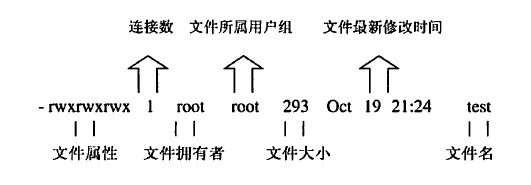
把从左到右依次编号,各个字段的含义如下:
1. 文件的属性,一共有10个属性,具体含义见下图:
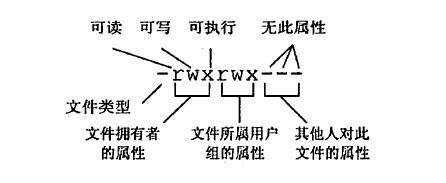
第一个属性,表示这个文件的类型,常见的有:文件、目录或连接文件等。
" d ": 表示是一个 目录(directory);
" - ": 表示一个 文件;
" l ": 表示一个连接文件(link file);
后九个属性中,每三个位一组,"r"表示可读(read)、"w"表示可写(write)、"x"表示可执行(excute)。
第一组为“拥有者owner的权限”;
第二组为“同用户组的权限”;
第三组为“其他人的权限”;
综合这两点:上面图中的的10个属性含义为:是一个文件,这个文件的“拥有者”可读、可写、可执行, “同用户组的人”也是可读、可写、可执行,但是“其他人”没有任何权限。
2. 第二列表示链接占用的节点,这个主要是和link node有关,初学linux的可以先不用研究。
3. 第三列表示文件的“拥有者”,即owner。
4. 第四列表示拥有者的“用户组”。
5. 第五列表示这个文件的大小。
6. 第六列表示文件的最后“修改时间”(即modification time, 简称mtime),对于新创建的文件就是指其创建的时间。
补充:linux系统“文件时间”主要包括三个内容:
修改时间(modification time, 简称mtime):当前文件“内容数据”更改时,这个属性被更新。使用ls命令显示的时间就是“修改时间mtime ”。
状态时间(status time, 简称ctime):当文件状态(status)改变时,这个属性被更新。例如:更新文件的权限和属性时。
访问时间(access time, 简称atime):当读取文件内容时,这个属性被更新。
注意:如果只是更改文件的内容,“状态时间ctime ”会改变,但是“修改时间mtime”是不会改变,因为文件的内容数据并没有变化。
7. 第七列就是文件的文件名。注意:在linux系统中,如果一个文件名以"."开头,那么这个文件就是隐藏文件,这点与windows不同。
四、 目录与一般文件的区别
在linux中,目录也属于文件。针对目录文件,r/w/x 的含义与一般文件略有不同。
r (read contents in directory):拥有这个权限,就能够读取目录结构,也就是可以使用ls命令将目录内容列出来。
w (modify contents of directory):拥有这个权限,可以更改目录结构。常见的操作为:
--- 建立新的文件和目录;
--- 删除文件和目录;
--- 重命名文件和目录;
--- 移动文件和目录;
x (access directory):决定这能否进入目录。如果使用的账户对某个目录没有x权限,那么使用cd命令的时候,就无法进入目录。
在《鸟哥的linux私房菜》书中,提供了很好的例子,截图如下:
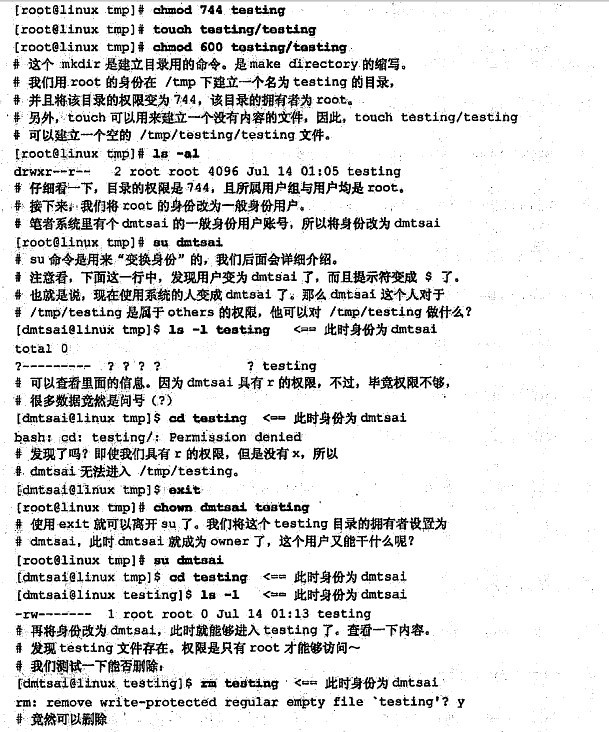
五、 ls命令的使用详解
ls就是list的缩写,用于显示文件和目录。这个命令时用的非常多的一条命令,类似于windows中的dir(现在不少linux版本中也提供了dir命令),其中dir是directory的缩写。
常用的参数有
view plaincopy to clipboardprint?
命令格式:
ls [-aAdfFhilnrRSt] 目录名称
-a :全部的档案,连同隐藏文件( 开头为 . 的档案) 一起列出来;
-A :全部的档案,连同隐藏文件,但不包括 . 与 .. 这两个目录;
-d :仅列出目录本身,而不是列出目录内的文件数据;
-f :直接列出结果,而不进行排序 (ls 预设会以文件名排序!);
-F :根据档案、目录等信息,给予附加数据结构,例如:
*:代表可执行文件; /:代表目录;
-l :长数据串行出,包含档案的属性与权限等等数据;
-n :列出 UID 与 GID 而非使用者与群组的名称;
-R :连同子目录内容一起列出来,等于该目录下的所有文件都会显示出来;
-S :按照文件容量大小排序,而不是用文件名称排序;
-t :按照时间排序,而不是用文件名。
命令格式:
ls [-aAdfFhilnrRSt] 目录名称
-a :全部的档案,连同隐藏文件( 开头为 . 的档案) 一起列出来;
-A :全部的档案,连同隐藏文件,但不包括 . 与 .. 这两个目录;
-d :仅列出目录本身,而不是列出目录内的文件数据;
-f :直接列出结果,而不进行排序 (ls 预设会以文件名排序!);
-F :根据档案、目录等信息,给予附加数据结构,例如:
*:代表可执行文件; /:代表目录;
-l :长数据串行出,包含档案的属性与权限等等数据;
-n :列出 UID 与 GID 而非使用者与群组的名称;
-R :连同子目录内容一起列出来,等于该目录下的所有文件都会显示出来;
-S :按照文件容量大小排序,而不是用文件名称排序;
-t :按照时间排序,而不是用文件名。
鸟哥对于ls命令使用的例子为:
另外:在很多linux版本中,由于"ls -l"非常常用,所以常常可以简写为"ll"(两个字幕L的小写形式)。